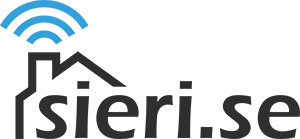Visningar:
Betyg:
Svårighetsgrad:
Tidsåtgång:
För den här guiden behöver du
- Hass.io
Visningar:
Betyg:
Svårighetsgrad:
Tidsåtgång:
Uppdatering 2019-04-13:
Sedan version 3 behöver configkoden inte anpassas längre, men jag låter det stå kvar ett tag för de som sitter med en gammal version.
Om du kör Home Assistant så känner du förmodligen till att all konfiguration sker i ”yaml-filer”. Dessa kan vara lite trassliga att komma åt eftersom man måste dela ut kataloger och bläddra till dem via nätverket, och dessutom kan det vara lite svårt att hålla koll på hur koden ska skrivas.
Tänk vad smidigt det vore om det hade funnits ett sätt att redigera yaml-filerna direkt i webbläsaren och dessutom få hjälp med hur koden ska skrivas!
Jorå, det går faktiskt – iallafall om du kör Hass.io (eftersom Hass.io som bekant har stöd för plugins).
Uppdatering 2019-04-13:
Sedan version 3 behöver ingen kod anpassas längre, men jag låter detta stå kvar ett tag för de som sitter med en gammal version.
Innan det är dags att starta Configurator måste du anpassa koden i Configfältet. Glöm inte att spara med SAVE efter du gjort dina ändringar! Behöver du hjälp kan du se förklaringarna längre ner. (Var noga med att inte sudda några mellanslag eller ändra något annat än de aktuella värdena!)
Genom att trycka på knappen OPEN WEB UI kommer du till startsidan för Configurator, http://[IP-ADRESS]:8123/hassio/ingress/core_configurator (byt ut [IP-ADRESS] emot IP-adressen för din Hass.io)
För att öppna en fil trycker du på mapp-ikonen uppe till vänster och väljer den aktuella filen.
För att spara ändringarna klickar du på diskett-ikonen uppe till höger.
Den lilla gröna bocken uppe till höger berättar att allt ser rätt ut i koden, ifall den förändras till ett rött utropstecken så är något fel.
Hur bra var den här guiden?
Klicka på en stjärna för att betygsätta
Betyg 5 / 5. Antal röster 1
Bli först med att betygsätta denna guide!
Eftersom du tyckte den här guiden var bra...
Följ oss på sociala medier, så missar du inte nästa guide!
Jag beklagar att du inte var nöjd med guiden!
Hjälp mig att göra bättre guider i framtiden.
Vad saknades / vad var fel?
...skärmen alltså!
För att visa den här hemsidan behöver din skärm vara minst 400 pixlar bred.
Om du surfar via telefonen, testa att vrida skärmen.